Jadikan pintasan Taskbar Explorer membuka folder favorit Anda di Windows 10
Ikon pintasan Windows 10 Taskbar explorer.exe, secara default, membuka folder Akses Cepat . (Quick Access)Kami telah melihat bagaimana Anda dapat membuat Explorer terbuka untuk PC ini alih-alih Akses Cepat(make Explorer open to This PC instead of Quick Access) . Dalam posting ini, saya akan memberi tahu Anda cara membuatnya membuka folder APAPUN(ANY) pilihan Anda.
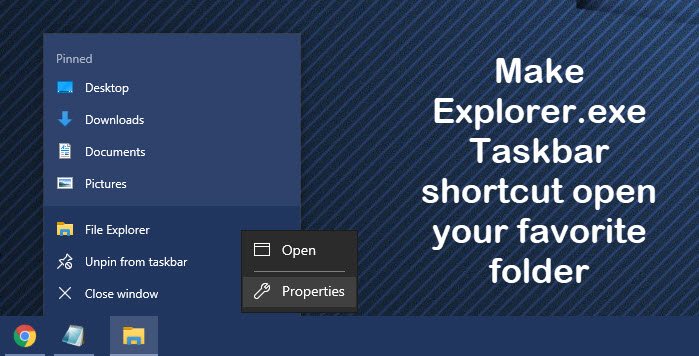
Jadikan pintasan Explorer Taskbar(Make Explorer Taskbar) membuka folder favorit Anda
Klik kanan(Right-click) ikon bilah tugas Explorer dan sekali lagi klik kanan ikon penjelajah kecil dan pilih Properties.
Sekarang di bawah tab Properties Shortcut , di kotak (Properties Shortcut)Target , tambahkan jalur folder yang ingin Anda buka saat Anda mengklik ikon, setelah % windir%\explorer.exe .
Pada gambar, saya telah menggunakan jalur folder C:\Users\ACK\Downloads dan mengaturnya untuk membuka folder Unduhan khusus saya.(Downloads)

Jika mau, katakan drive C Anda akan dibuka, cukup sebutkan C:\ . Klik Terapkan/OK, setelah selesai.
Anda dapat membuatnya membuka folder apa pun pilihan Anda dengan menyebutkan jalurnya setelah % windir%\explorer.exe . Anda juga dapat membuatnya membuka folder sistem.
Berikut adalah beberapa perintah untuk beberapa folder sistem penting yang dapat Anda gunakan:
Untuk membuka folder Dokumen:
%windir%\explorer.exe ::{450D8FBA-AD25-11D0-98A8-0800361B1103}
Untuk membuka folder Jaringan:
%windir%\explorer.exe ::{208D2C60-3AEA-1069-A2D7-08002B30309D}
Untuk membuka Recycle Bin:
%SystemRoot%\explorer.exe /N,::{645FF040-5081-101B-9F08-00AA002F954E}
Untuk membuka Folder Pencarian Komputer:
%SystemRoot%\explorer.exe ::{1F4DE370-D627-11D1-BA4F-00A0C91EEDBA}
Untuk membuka Panel Kontrol:
%SystemRoot%\explorer.exe ::{20D04FE0-3AEA-1069-A2D8-08002B30309D}\::{21EC2020-3AEA-1069-A2DD-08002B30309D}
Semoga berhasil untuk Anda!
Related posts
Cara Mengaktifkan Legacy Search Box di File Explorer dari Windows 10
Cara Membuat Semua Windows Buka Maksimalkan atau Layar Penuh di Windows 10
Q-Diris A Quad Explorer replacement Freeware untuk Windows 10
File Explorer crash atau macet saat membuat New folder di Windows 10
Tambahkan Print Directory feature ke File Explorer di Windows 10
Cara Mengubah folder icon di Windows 10 dalam 3 Langkah Mudah
Explorer tidak menyegarkan di Windows PE Mode di Windows 10
Cara Menghapus Instalan Internet Explorer di Windows 10
Cara menghapus atau menyembunyikan pita dari File Explorer di Windows 10
Cara Mengurutkan, Grup, dan Filter File & Folder di File Explorer Windows 10
Best File Explorer Tips and Tricks untuk Windows 10
Cara mematikan Heap Termination tentang korupsi untuk Explorer di Windows 10
Recycle Bin di Windows 10 dan Windows 11 -
Hapus Internet Explorer icon dari Desktop di Windows 10
Cara Mendapatkan Windows 10 Explorer & Context Menu Kembali di Windows 11
Cara memulihkan Downloads dan folder pengguna lainnya di Windows 10
Cara terhubung ke FTP server di Windows 10, dari File Explorer
Cara Menggunakan SysInternals Process Explorer tool untuk Windows 10
Cara menggunakan tampilan File Explorer di Windows 10 seperti pro
Fix File Explorer tidak akan terbuka di Windows 10
